Panoramica
Infuse è in grado di connettersi a molti dispositivi diversi utilizzando SMB, NFS, FTP, SFTP, FTPS, FTPES, UPnP, DLNA e WebDAV per navigare, scaricare (solo iOS/macOS/visionOS) e riprodurre video.
Abilita la condivisione dei file
Prima di aggiungere una connessione in Infuse, verificare che SMB File Sharing sia abilitato sul dispositivo da cui si desidera effettuare lo streaming.
Creare una nuova condivisione (iOS/macOS/visionOS)
Una volta abilitata la condivisione dei file, è il momento di aprire Infuse sull'iPhone o sull'iPad per creare una connessione.
Passo 1. Toccare l'icona Impostazioni (ingranaggio) nell'angolo in basso a destra e selezionare Aggiungi file.
Passo 2. Nel menu Aggiungi file, i dispositivi rilevati saranno elencati in fondo alla sezione Condivisioni disponibili .
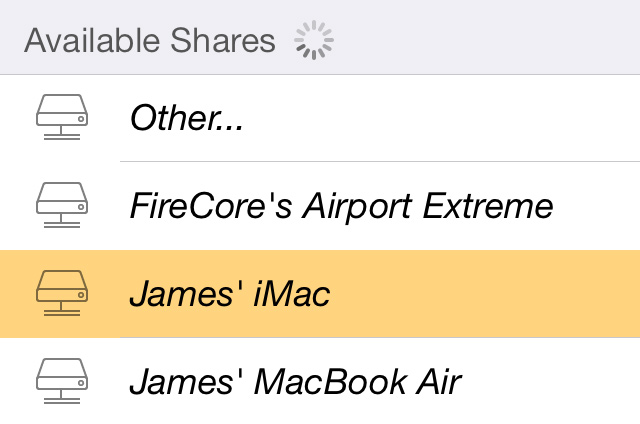
Passo 3. Selezionate il dispositivo a cui volete collegarvi e inserite il nome utente e la password. È inoltre possibile impostare un nome di condivisione personalizzato , che viene utilizzato solo per identificare la condivisione in Infuse. Nota: lasciando vuoti i campi nome utente e password, Infuse si connetterà come ospite, il che potrebbe limitare i file disponibili per lo streaming.
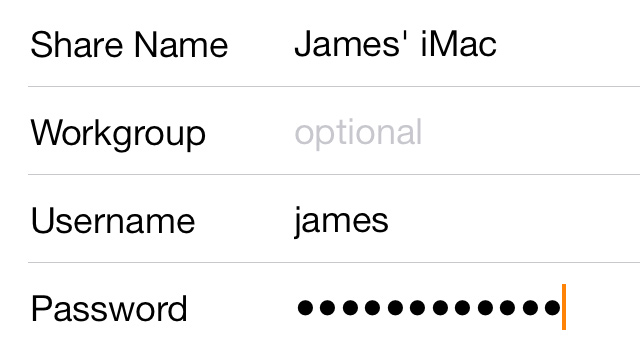
Passo 4. (opzionale) Se non viene rilevato alcun dispositivo, è possibile impostare una connessione manualmente toccando la voce Altro... .
- Nome della quota: Nome utilizzato per identificare la quota in Infuse.
- Indirizzo: Indirizzo di rete della condivisione. E.G. iMac.local o un indirizzo IP
- Gruppo di lavoro: (opzionale) Utilizzato per il collegamento a PC Windows. Il nome predefinito del gruppo di lavoro è: WORKGROUP
- Nome utente: Nome utente utilizzato per accedere alla condivisione. (Nota: se ci si connette a una Time Capsule o a un Airport Extreme, impostare questo parametro su "admin")
- Password: Password utilizzata per accedere alla condivisione
Le funzioni della libreria non sono disponibili quando la connessione avviene tramite UPnP o DLNA.
Creare una condivisione personalizzata (iOS/macOS)
Per impostazione predefinita, Infuse si connette alla condivisione principale con tutte le cartelle visibili, ma è possibile personalizzarla in modo che sia disponibile solo una determinata cartella. Ciò avviene impostando una condivisione con un percorso personalizzato.
A tale scopo, si può seguire la procedura descritta al punto #4 per la creazione di una connessione manuale. L'unica differenza è che è possibile aggiungere un percorso dopo la condivisione nel campo Address , come mostrato di seguito.
Alcuni dispositivi preferiscono un tipo di slash all'altro, quindi se "/" non funziona si può provare a usare "\".
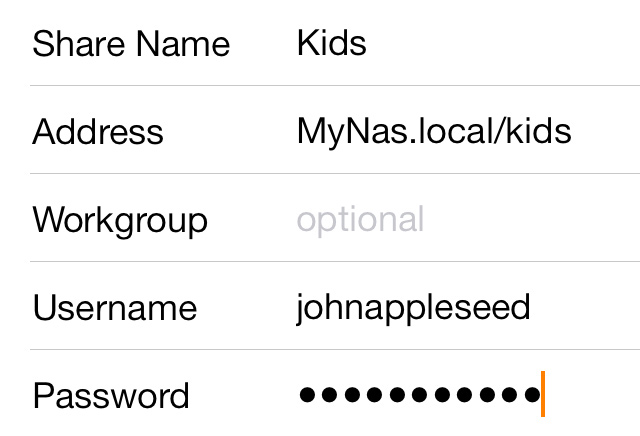
Creare una nuova condivisione (Apple TV)
Passo 1. Toccare il pulsante Aggiungi che appare dopo l'avvio di Infuse e selezionare il menu Azioni.
Passo 2. Nel menu delle condivisioni, Infuse elencherà tutti i dispositivi che è in grado di rilevare sulla rete locale. Selezionare quello da cui si desidera effettuare lo streaming.
Nota: se non sono elencati dispositivi, è possibile toccare l'opzione "Altro..." per creare una condivisione manualmente.
Passo 3. Inserire il nome utente e la password del dispositivo, se necessario.
Lasciando vuoti i campi nome utente e password, Infuse si connetterà come ospite, il che potrebbe limitare i file disponibili per lo streaming.
Passo 4. Dopo aver salvato il dispositivo, Infuse testerà la connessione e chiederà di aggiungere uno o più preferiti. I preferiti sono collegamenti rapidi a cartelle visualizzate nella schermata iniziale di Infuse.
Per accedere ai video su Apple TV è necessario aggiungere almeno un preferito.
Passo 5. Per aggiungere un preferito, è sufficiente individuare la cartella che si desidera aggiungere, evidenziarla e toccare/tenere premuto il pulsante di selezione per salvarla.
Risoluzione dei problemi
Se si riscontrano problemi nell'uso di SMB o velocità ridotte, si può provare a regolare l'opzione "Versione SMB" che si trova durante la modifica dei dettagli della condivisione.
- Auto (predefinito) - Seleziona automaticamente la versione migliore di SMB per il dispositivo.
- SMB3 - Collegare solo con SMB3
- SMB2 - Collegare solo con SMB2
- SMB1 - Collegare solo con SMB1
- Legacy: connessione tramite un'implementazione SMB alternativa compatibile con alcuni dispositivi (solo SMB2 e SMB1).
SMB3 dispone di una funzione di crittografia opzionale che aggiunge un ulteriore livello di sicurezza. Tuttavia, in alcuni casi l'abilitazione di questa funzione può comportare una riduzione delle prestazioni a causa dell'overhead di sicurezza aggiunto. Se si utilizza SMB3 e si riscontrano velocità inferiori a quelle previste, si può provare a disabilitare la "Crittografia del trasporto" (o simili) sul server. Questo vi permetterà di sfruttare la maggiore sicurezza di connessione di SMB3, ma con le stesse velocità di SMB2.